Das Booten eines Computers ist der allererste Schritt, um das System zu verwenden. Unabhängig davon, welches Betriebssystem Sie zum Ausführen Ihres Systems gewählt haben, müssen Sie wissen, wie das System gestartet wird. Unter Linux sind die notwendigen Schritte zum Booten eines Computers ein sehr einfacher Vorgang. Wenn Sie einen Personal Computer (PC) verwenden, finden Sie möglicherweise den CPU-Netzschalter. Wenn Sie hingegen ein Notebook oder einen Laptop verwenden, finden Sie den Netzschalter direkt über der Tastatur. Heutzutage platzieren einige Hersteller von Notebooks den Netzschalter oft zusammen mit der Tastatur, um das System kompakt zu machen.
Der Bootvorgang eines Linux-Systems ist jedoch eine mühelose und unkomplizierte Aufgabe, aber die Kenntnis winziger detaillierter Informationen über den Linux-Bootvorgang kann Ihnen helfen, wenn Sie beim Booten des Systems auf Probleme stoßen.
Linux-Startvorgang
Unter Linux wird die Anmeldeseite vom GNOME Display Manager (GDM) oder LightDM verwaltet. Wenn Sie den Netzschalter drücken, wird ein elektrisches Signal durch das Motherboard Ihres Systems geleitet und aktiviert das gesamte Hardwaresystem. Wie wir alle wissen, arbeitet der Linux-Kernel auf eine ganz andere Weise als das traditionelle Boot-System. Unter Linux umfasst der Startvorgang einige Schritte.
Der Startvorgang von Linux aktiviert den Kernel-Benutzermodus, der das BIOS, den MBR, das Startmenü, GRUB und die Anmeldeseite aktiviert. Um die gesamte Methode des Linux-Bootvorgangs abzudecken, werden wir auch die Stromversorgung, Hardware-Setup, Hardware-Virtualisierung, Speichersystem, RAM, komplementäre MOS-Batterie (CMOS) und alle anderen bootbezogenen Themen besprechen.
1. Stromversorgung:Der Zündschalter eines PCs
Natürlich ist das Netzteil der entscheidende Hardwareteil, der Ihr gesamtes Linux-System mit Strom versorgt. Wenn Sie ein Notebook-Benutzer sind, müssen Sie sich anscheinend keine Gedanken über das Netzteil (PSU) machen. Laptops und Notebooks sind mit einer bestimmten Anordnung des Netzteils ausgestattet. Sie müssen den Akku anschließen, um Ihr System mit Strom zu versorgen.
Auf der anderen Seite müssen Sie als Desktop-Benutzer das richtige Netzteil für Ihr Linux-System auswählen. Manchmal kann ein Netzteil mit geringer Stärke der Grund für einen erfolglosen Bootvorgang sein. Es hat sich gezeigt, dass die kräftige GPU und anderes erweitertes USB-Zubehör mehr Strom verbrauchen als ein normales System. Wenn Sie das Risiko eines erfolglosen Bootens vermeiden möchten, müssen Sie ein gutes Netzteil verwenden.
Wenn Sie den Netzschalter drücken, aktiviert das elektrische Signal das gesamte System Ihres Computers. Wie zuvor habe ich empfohlen, ein robustes Netzteil zu kaufen; Ich muss erwähnen, dass eine Hochleistungs-GPU und -CPU beim Booten mehr Strom benötigen und Linux etwas mehr Strom verbraucht als das Windows-System.
2. BIOS:Die Firmware des Computers
Das BIOS steht für das grundlegende Input-Output-System. Es ist das wichtigste Segment eines Computers, das es dem Benutzer ermöglicht, mit der Hardware zu kommunizieren. Das BIOS ist auch als die Firmware des Computers bekannt, die den Bootvorgang Ihres Linux-Systems initialisieren kann. Wenn Sie den Netzschalter drücken, wird das BIOS eingeschaltet, und das BIOS beginnt dann mit der Suche nach einem Startgerät zum Ausführen des Betriebssystems.
Wenn der gesamte Prozess des Einschaltens des BIOS und des Auffindens des Bootgeräts richtig verläuft, erzeugt der Computer einen einzelnen Piepton, der darauf hinweist, dass das System bereit ist, das Betriebssystem zu laden. Dieser gesamte Vorgang wird Power On Self Test (POST) genannt.
Sie können die Funktionstasten (F1-F12) im BIOS-Modus verwenden, um die Startpriorität einzustellen, die Hardware zu konfigurieren und die Systemwiederherstellung aufzurufen. Im BIOS-Menü finden Sie die BIOS-Version, den BIOS-Hersteller, die UUID-Nummer, den Typ Ihres Prozessors und andere detaillierte Informationen über Ihr System.
Das BIOS-Menü oder die Konfigurationseinstellungen können von Anbieter zu Anbieter variieren. Aber die grundlegenden BIOS-Einstellungen bleiben gleich. Wenn Sie die BIOS-Option aus irgendeinem Grund nicht laden können, besteht die Möglichkeit, dass Ihr BIOS abgestürzt ist. In diesem Fall müssen Sie die BIOS-Datei herunterladen und auf Ihrem Computer flashen. Andernfalls können Sie den Bootvorgang Ihres Linux-Systems nicht aufrufen.
3. MBR:Master Boot Record unter Linux
Wenn Sie darüber nachdenken, von Windows auf Linux umzusteigen, besteht die Möglichkeit, dass Sie bereits den Begriff MBR vs. GPT gehört haben. Der Master Boot Record oder kurz MBR ist unter Linux-Enthusiasten bekannt, da er vom BIOS-System aus gewartet werden kann. Grundsätzlich enthält die MBR-Partition die Boot-Datensätze und die bootbezogenen Dateien.
Beim Startvorgang des Linux-Systems speichert die MBR-Partition auch die Daten aller anderen Speicherlaufwerke und wie sie sich auf Ihrem Linux-System verhalten werden. Wenn Sie die MBR-Partition vermasseln, steckt Ihr Linux-System in Schwierigkeiten.
Es erfordert nur 4096 Bit Speicherplatz, um die GRUB- und Linux-Startdateien in der MBR-Partition zu speichern. Obwohl die MBR-Partition in Linux-Distributionen zu finden ist, ersetzt das GPT-Partitionierungsschema die MBR-Tabelle in der Neuzeit. Tatsächlich ist die Verwendung des GPT-Schemas sicherer als die Verwendung des MBR-Schemas für mehrfaches Booten.
4. Startmenü:Wählen Sie das Gerät zum Laden des Betriebssystems aus
Unter Linux ist das Boot-Menü ein Dropdown-Menü, in dem Sie Ihr Betriebssystem auswählen können. Wenn Sie mehrere Linux-Distributionen oder andere Betriebssysteme auf Ihrem Computer installiert haben, können Sie diese zum Startmenü hinzufügen. Da Linux ein Kernel-basiertes Betriebssystem ist, wird das zuletzt installierte Betriebssystem oben im Startmenü angezeigt.
Im Bild unten sehen Sie, dass ich Ubuntu, Fedora, Manjaro und das Windows-Betriebssystem auf meinem Computer installiert habe. Da alle Betriebssysteme im EFI-Modus (Extensible Firmware Interface) installiert sind, kann ich wählen, welches Linux-Betriebssystem ich booten möchte. Sie können die Reihenfolge des Bootmenüs im Bootmenü unter den BIOS-Einstellungen ändern.
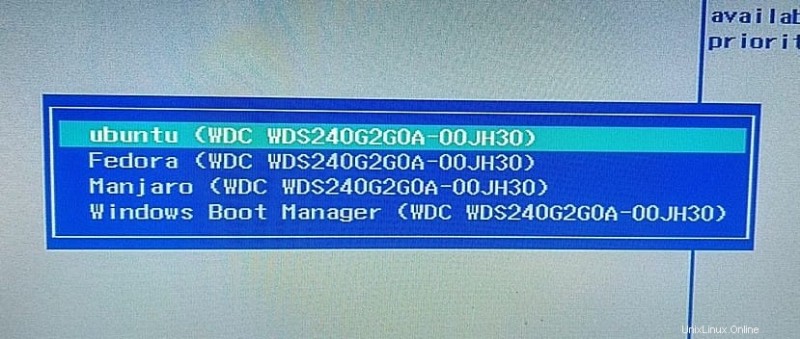
Beim Booten von Linux stehen zwei Arten von Booten für Linux-Distributionen zur Verfügung. Sie sind als Kaltstiefel und Warmstiefel bekannt. Angenommen, Sie fügen mehrere Benutzer in einem Linux-System hinzu und wechseln die Benutzerkonten, indem Sie den PC ordnungsgemäß ausschalten. Dieses Boot-System wird als Kaltstart bezeichnet. Wenn Sie hingegen die Benutzerkonten durch einen Neustart Ihres Linux-Systems wechseln, ist diese Bootmethode der Warmstart.
5. GRUB und initrd:Laden des Betriebssystems beim Startvorgang
Die Initial RAM Disk (intrd) wurde entwickelt, um als temporäres Dateisystem für ein Linux-System verwendet zu werden, um die gemounteten EFI-Startdateien zu finden. Sie haben sich vielleicht daran erinnert, dass Sie eine Festplattenpartition zuweisen müssen, um die Bootloader-Dateien zu speichern, wenn Sie eine Neuinstallation einer Linux-Distribution durchführen. Andernfalls könnten Sie das Betriebssystem nicht laden.
In den meisten Linux-Distributionen werden die Bootloader-Dateien im Verzeichnis /boot/efi gespeichert. Ich muss erwähnen, dass der Bootloader nicht nur zum Laden des Betriebssystems verwendet wird; Sie können auch den GRUB-Bootloader verwenden, um das Passwort Ihres Linux-Systems wiederherzustellen.
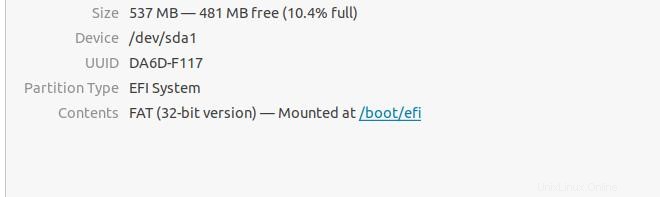
Unter Linux stehen zwei Haupttypen von Bootloadern zum Laden des Betriebssystems zur Verfügung. Sie sind als LILO und GRUB bekannt. LILO steht für Linux Loader und GRUB steht für GNU GRUB. Der LILO-Bootloader war in früheren Versionen von Linux-Distributionen zu sehen. Andererseits ist der GRUB-Bootloader modern und kann mehrere Bootloader laden.
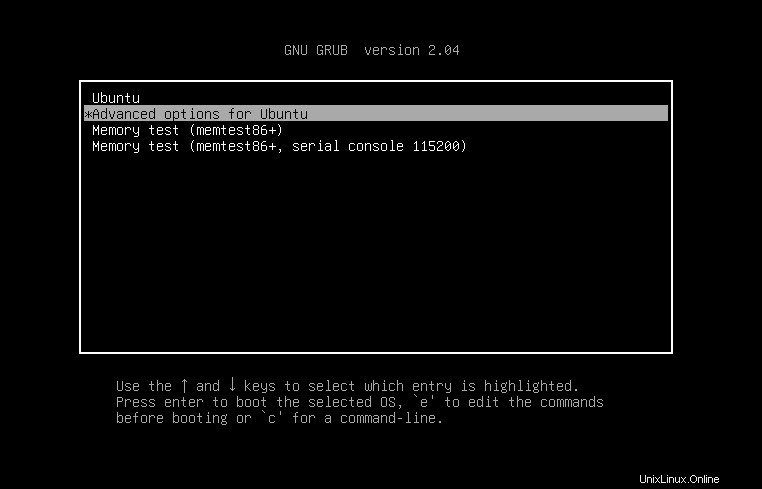
Wenn der Bootloader-Teil fertig ist, müssen Sie sich einer Anmeldephase stellen, um auf das Linux-System zuzugreifen. Unter Linux werden hauptsächlich zwei Arten von Display-Managern verwendet. Sie sind der GNOME Display Manager (GDM) und der LightDM. Bei Ubuntu und anderen Debian-Distributionen ist GDM im System vorinstalliert. Sie können den Anzeigemanager jedoch jederzeit ändern und anpassen.
6. Linux-Kernel:Interagieren Sie mit dem Kern Ihres Computers
Die meisten neuen Linux-Benutzer machen beim Erlernen von Linux einen häufigen Fehler. Sie lernen, dass Linux ein Betriebssystem ist. Aber eigentlich ist Linux kein Betriebssystem; Es ist ein Kern. Der Kernel wird oft als das Herz eines Betriebssystems bezeichnet.
Beim Bootvorgang von Linux spielt der Kernel jedoch eine bedeutende Rolle. Es sorgt für die Interaktion zwischen den Kernkomponenten und dem Betriebssystem. Wenn der Bootloader das Betriebssystem lädt, lädt der Kernel das System in den anfänglichen RAM. Der Kernel befindet sich im Verzeichnis /boot. Sobald das Booten abgeschlossen ist, erledigt der Kernel alle Betriebsarbeiten eines Betriebssystems.
Wenn Sie eine ältere PC-Version und eine veraltete Version von Linux-Distributionen verwenden, können einige Hardwareprobleme auftreten, die der Grund dafür sein können, dass der Linux-Startvorgang fehlschlägt. Sie können jedoch den Kernel Ihres Linux-Systems aktualisieren, um diese Probleme zu beheben.
7. Runlevel-Status:Informieren Sie sich über den Status des Startvorgangs Ihres Computers
Der Runlevel-Zustand eines Linux-Systems ist definiert als wenn Ihr Linux-System den Bootvorgang abgeschlossen hat und einsatzbereit ist. Oder einfacher gesagt, dieser unmittelbare Zustand eines Computers, in dem die Energieoptionen, die Benutzermodusoption und die gesamte Umgebung bedient werden können, wird als Runlevel-Zustand bezeichnet.
Beim Booten von Linux spielt der Runlevel-Zustand eine wichtige Rolle beim Aufwärmen des Systems. In diesem Zustand werden die Kernel-Warmups, die CPU gestartet und die Desktop-Umgebung lädt die Anwendungen.
Beim Linux-Startvorgang wird der Runlevel-Zustand mit einem alphabetischen und einem numerischen Token dargestellt. Wenn Sie sich das Bild unten ansehen, können Sie sehen, dass der aktuelle Runlevel-Status meines Linux-Computers N 5 ist; Das bedeutet, dass mein Computer den Bootvorgang bereits abgeschlossen hat und mein System mehr als einen Benutzer hat. Zum besseren Verständnis können Sie diese Seite besuchen, um die Definitionen anderer Runlevel-Symbole zu erfahren.

8. CMOS:Zeichnet die Daten des Linux-Startvorgangs auf
Complementary Metal Oxide Semiconductor oder kurz CMOS-Chip ist ein wichtiger Chip, der an der Hauptplatine Ihres Computers angebracht ist. Der CMOS-Chip speichert die Boot-Sequenz und lädt die Boot-Verzeichnisse. Es behält auch die Zeiteinstellungen und die Sicherheitseinstellungen des BIOS bei.
Bei modernen Motherboards ist der CMOS-Chip in die Leiterplatte integriert. Das CMOS kann auch nach dem Ausschalten des Computers am Leben bleiben. Das CMOS wird von einer kleinen Batterie namens CMOS-Batterie versorgt.
Wenn Sie die CMOS-Batterie entfernen, nachdem Sie Ihr System heruntergefahren haben, gehen alle BIOS-Einstellungen und Startvorgangseinstellungen verloren und das BIOS wird auf die Werkseinstellungen zurückgesetzt.
9. Virtualisierung:Aktivieren Virtualisierungstechnologie auf einer virtuellen Maschine
Die Hardware-Virtualisierung ist eine Einstellung, die Sie im BIOS-Framework finden können. Normalerweise müssen Sie die Virtualisierungstechnologie nicht aktivieren, um ein reguläres Linux-Betriebssystem auf Ihrem Computer zu starten. Wenn Sie jedoch eine VMware oder eine virtuelle Maschine zum Booten des Linux-Systems verwenden, müssen Sie wahrscheinlich die Hardware-Virtualisierungsfunktion aktivieren, um die Effizienz Ihrer virtuellen Maschine zu beschleunigen.

Extra-Tipp: Probieren Sie einen benutzerdefinierten Bootloader unter Linux aus
Wenn Sie ein Linux-Enthusiast sind, der zwischen Betriebssystemen wechseln muss, können Sie den Clover-Bootloader oder den OpenCore-Bootloader anstelle des Standard-Bootloaders Ihres Systems verwenden. Meiner Meinung nach ist der OpenCore-Bootloader besser für diejenigen, die das BIOS-System nicht durcheinander bringen wollen. Der OpenCore-Bootloader muss nicht einmal mit dem ACPI (Advanced Configuration and Power Interface) Ihres BIOS-Systems konfiguriert werden.
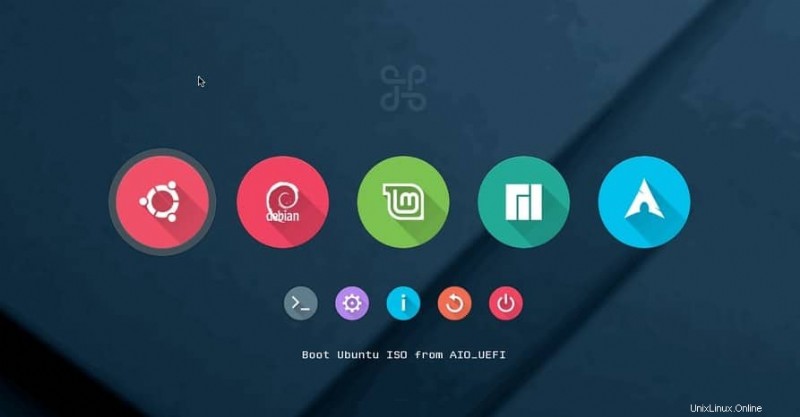
Schlussworte
Linux-basierte Betriebssysteme sind sehr interessant, um die Dateisystemhierarchie, Aufgaben auf Serverebene und Bootprozesse zu verstehen. Ich habe im gesamten Beitrag alle möglichen Elemente beschrieben, die Sie kennen müssen, um mit dem Linux-Startvorgang zu beginnen. Wenn Sie ein Linux-Neuling sind, hoffe ich, dass dieser Beitrag Ihnen hilft, den Startvorgang des Linux-Systems zu verstehen.
Wenn Ihnen dieser Beitrag gefällt, teilen Sie ihn bitte mit Ihren Freunden und der Linux-Community. Sie können auch Ihre Meinung zu diesem Beitrag im Kommentarbereich schreiben.